조작법 : Windows 11에서 "탐색기"탭을 켜십시오 22572+ (dev)
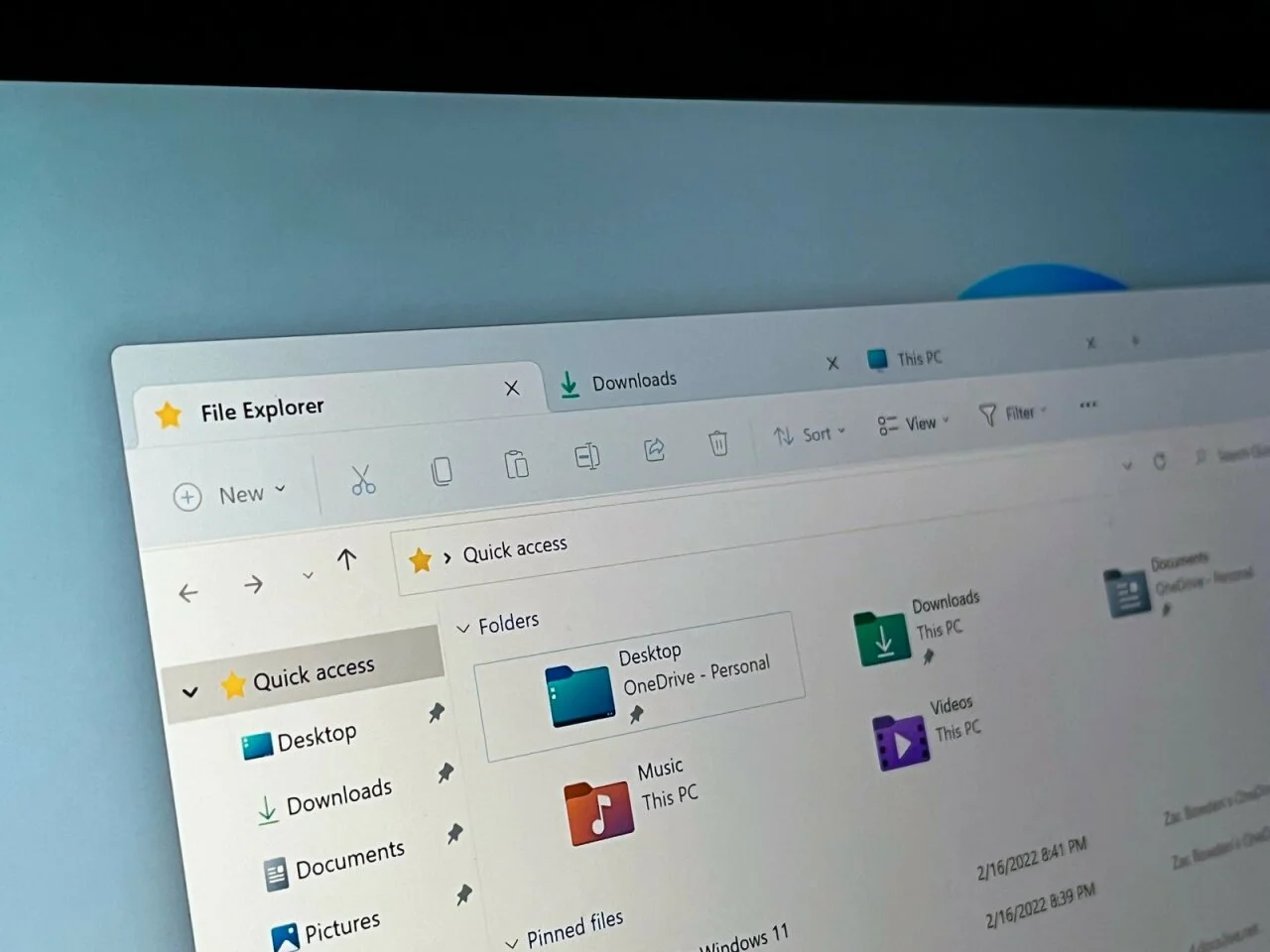
Microsoft의 전날에는 도체를 "탐색기"로 탐지 할 수있는 Dev Channel의 경우 Windows 11의 새로운 내부자 어셈블리를 출시하여 한 창에서 여러 폴더를 열 수 있습니다. 이것은 유명한 내부자 Rafael Rivera (Rafael Rivera)가 발표했습니다.
현재 개발이 아직 완료되지 않았기 때문에 그 기능은 여전히 눈을 가리지 않게 여전히 숨겨져 있습니다. DEV 채널의 어셈블리에 나타나는 기능이 릴리스에 들어갈 수는 없지만이 경우 Microsoft는 이러한 혁신을 거부 할 가능성이 낮을 것입니다.
아마도 "탐색기"탭은 하반기에 예정된 Windows 11의 다음 기능 업데이트의 일부가 될 것입니다.
지침
이 링크에서 ViveTool 유틸리티를 다운로드하십시오. https://github.com/thebookisclosed/vive/releases/download/v0.2.1/vivetool-v0.2.1.zip을 다운로드하십시오
다운로드 한 아카이브를 컴퓨터의 모든 장소에서 압축을 풉니 다 (예를 들어, C의 C 루트에서 ViveTool 폴더를 만들고 파일을 배치 할 수 있습니다).
관리자 이름 (예 : 검색에서 CMD를 입력하고 해당 항목을 선택하여)에서 명령 프롬프트를 엽니 다.
명령 프롬프트에서 CD / D 명령 <폴더 경로>를 사용하여 ViveTool 폴더로 이동 한 다음 Enter 키를 누릅니다. 예 : CD / D "C : \ ViveTool"
ViveTool AddConfig 34370472 2 명령을 입력하고 Enter 키를 누릅니다.
PowerShell의 경우 팀은 다음과 같이됩니다 : \ vivetool.exe addconfig 34370472 2
명령 프롬프트에 "성공적으로 설정된 기능 구성"메시지가 나타나는지 확인하십시오.
컴퓨터를 다시 시작하십시오.
이전 옵션으로 돌아가려면이 명령을 사용하십시오. ViveTool Delconfig 34370472 2.